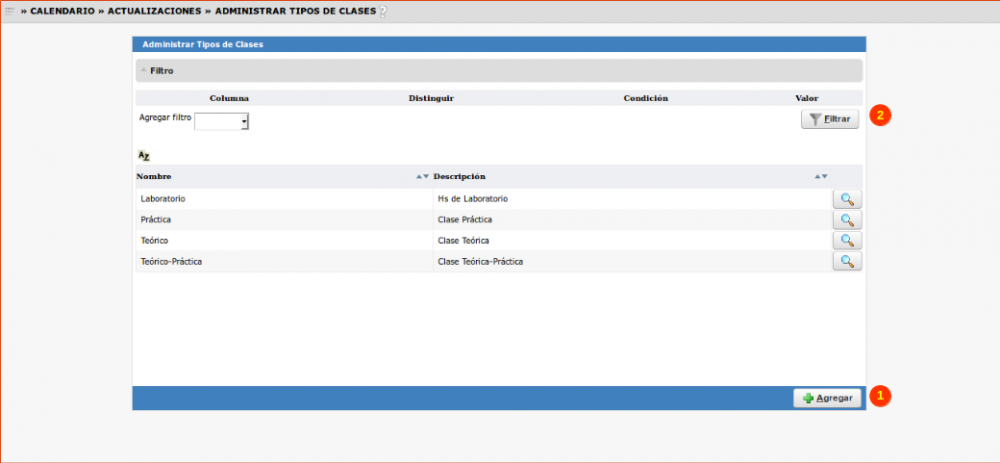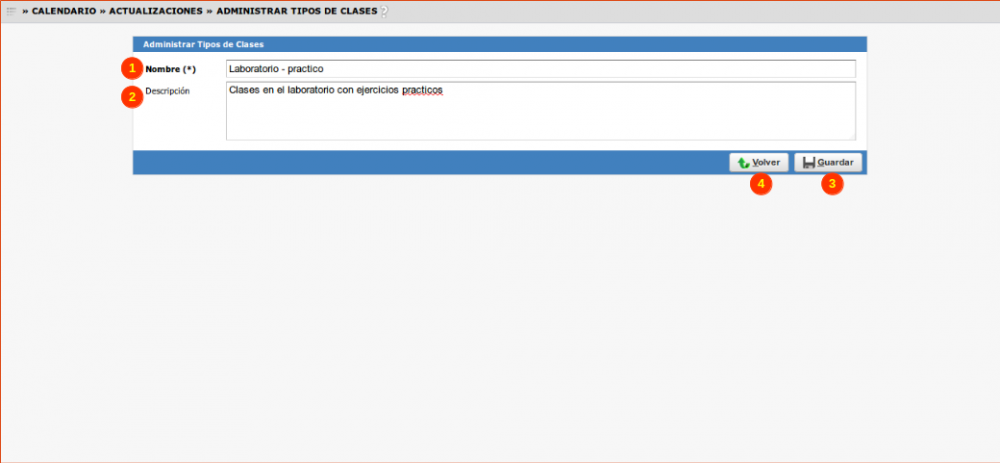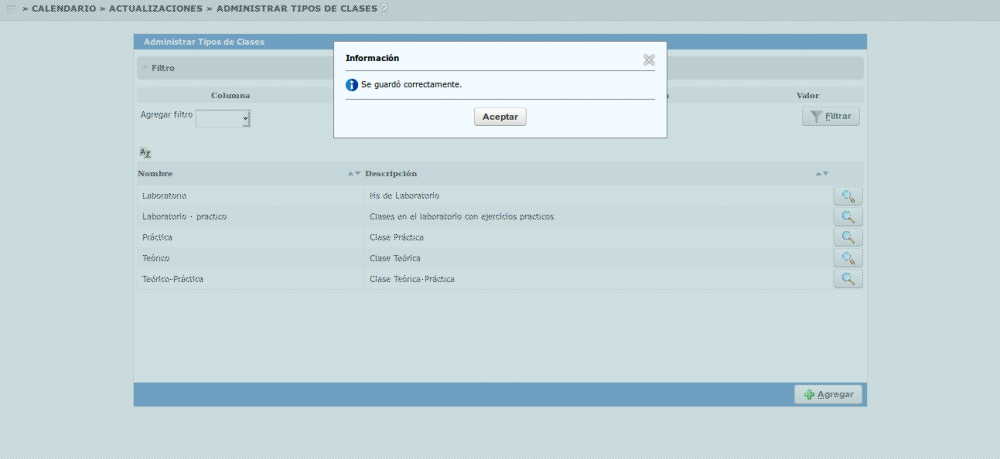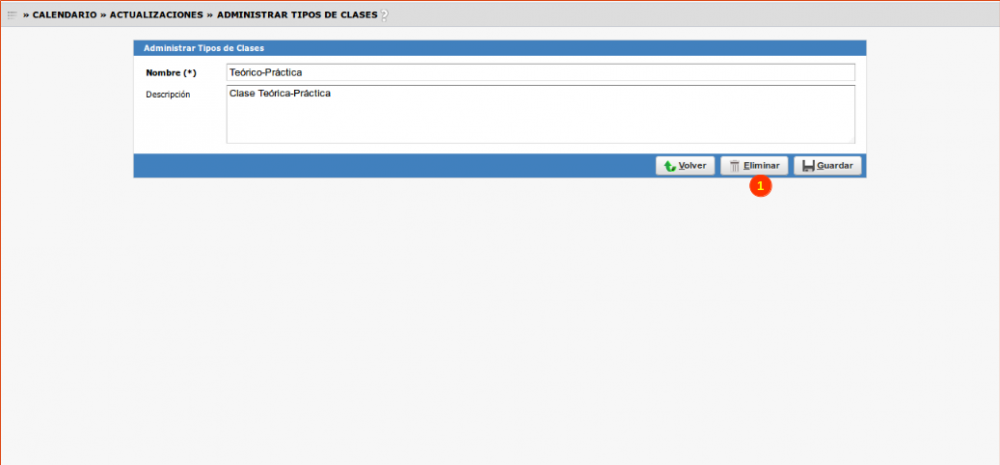Diferencia entre revisiones de «SIU-Guarani/Version3.13.0/documentacion de las operaciones/calendario/tipos de clase»
| (No se muestran 4 ediciones intermedias del mismo usuario) | |||
| Línea 17: | Línea 17: | ||
Iniciamos en la pantalla que lista los tipos de clase ya existentes. <BR> | Iniciamos en la pantalla que lista los tipos de clase ya existentes. <BR> | ||
| − | Se podrá realizar una búsqueda mas precisa mediante la utilización de los | + | Se podrá realizar una búsqueda mas precisa mediante la utilización de los '''Filtros (2)''' <BR> |
[[Archivo:SIU_tipo_clases_1.png|1000px]]<br><br> | [[Archivo:SIU_tipo_clases_1.png|1000px]]<br><br> | ||
| Línea 23: | Línea 23: | ||
=== Alta de un tipo de clase === | === Alta de un tipo de clase === | ||
| − | Partimos desde la pantalla anterior y haciendo click en botón '''Agregar''' | + | Partimos desde la pantalla anterior y haciendo click en botón '''Agregar (1) '''. <BR> |
| − | Se abrirá una ventana para | + | Se abrirá una ventana para completar con los siguientes datos: <BR> |
{| border="1" | {| border="1" | ||
| Línea 33: | Línea 33: | ||
|- | |- | ||
|} | |} | ||
| + | |||
[[Archivo:SIU_tipo_clases_2.png|1000px]]<br><br> | [[Archivo:SIU_tipo_clases_2.png|1000px]]<br><br> | ||
| + | Para finalizar, presionaremos el boton '''Guardar (3)''' y se nos confirmará el alta del registro, para volver a la pantalla anterior hacer clic en '''volver (4)''' <BR> | ||
| − | + | Como se visualiza en la pantalla inferior, el mensaje de que la operación se guardo exitosamente. | |
[[Archivo:SIU_tipo_clases_3.png|1000px]]<br><br> | [[Archivo:SIU_tipo_clases_3.png|1000px]]<br><br> | ||
| Línea 43: | Línea 45: | ||
=== Modificación y Baja de un tipo de clase === | === Modificación y Baja de un tipo de clase === | ||
| − | + | A partir de la pantalla principal donde visualizamos todos de los tipos de clase, hacemos click en el ícono de la '''lupa''' del registro correspondiente: <BR> | |
Aquí se nos mostrará la información del tipo de clase seleccionado para modificar: <BR> | Aquí se nos mostrará la información del tipo de clase seleccionado para modificar: <BR> | ||
| Línea 49: | Línea 51: | ||
[[Archivo:SIU_tipo_clases_4.png|1000px]]<br><br> | [[Archivo:SIU_tipo_clases_4.png|1000px]]<br><br> | ||
| − | Así también, veremos el botón ''Eliminar | + | Así también, veremos el botón '''Eliminar (1)''' que dará de baja dicho tipo de clase. |
| + | |||
| + | También podríamos realizar una modificación en relación a al nombre del tipo de clase o la descripción, si deseamos. | ||
[[SIU-Guarani/Version3.13.0/documentacion_de_las_operaciones|< Volver]] | [[SIU-Guarani/Version3.13.0/documentacion_de_las_operaciones|< Volver]] | ||
Revisión actual del 17:22 8 may 2017
Sumario
Administrar Tipos de Clases
Objetivo
Permitir registrar y administrar los tipos de Clases.
Pre Requisitos
La operación no posee Pre Requisitos
Ubicación en el Sistema
Calendario > Actualizaciones > Administrar Tipos de Clase.
Pantalla Inicial
Iniciamos en la pantalla que lista los tipos de clase ya existentes.
Se podrá realizar una búsqueda mas precisa mediante la utilización de los Filtros (2)
Alta de un tipo de clase
Partimos desde la pantalla anterior y haciendo click en botón Agregar (1) .
Se abrirá una ventana para completar con los siguientes datos:
| Nombre (1) | Nombre del tipo de clase, Ej: Laboratorio-Práctica |
| Descripción (2) | Clases en el laboratorio con ejercicios prácticos |
Para finalizar, presionaremos el boton Guardar (3) y se nos confirmará el alta del registro, para volver a la pantalla anterior hacer clic en volver (4)
Como se visualiza en la pantalla inferior, el mensaje de que la operación se guardo exitosamente.
Modificación y Baja de un tipo de clase
A partir de la pantalla principal donde visualizamos todos de los tipos de clase, hacemos click en el ícono de la lupa del registro correspondiente:
Aquí se nos mostrará la información del tipo de clase seleccionado para modificar:
Así también, veremos el botón Eliminar (1) que dará de baja dicho tipo de clase.
También podríamos realizar una modificación en relación a al nombre del tipo de clase o la descripción, si deseamos.